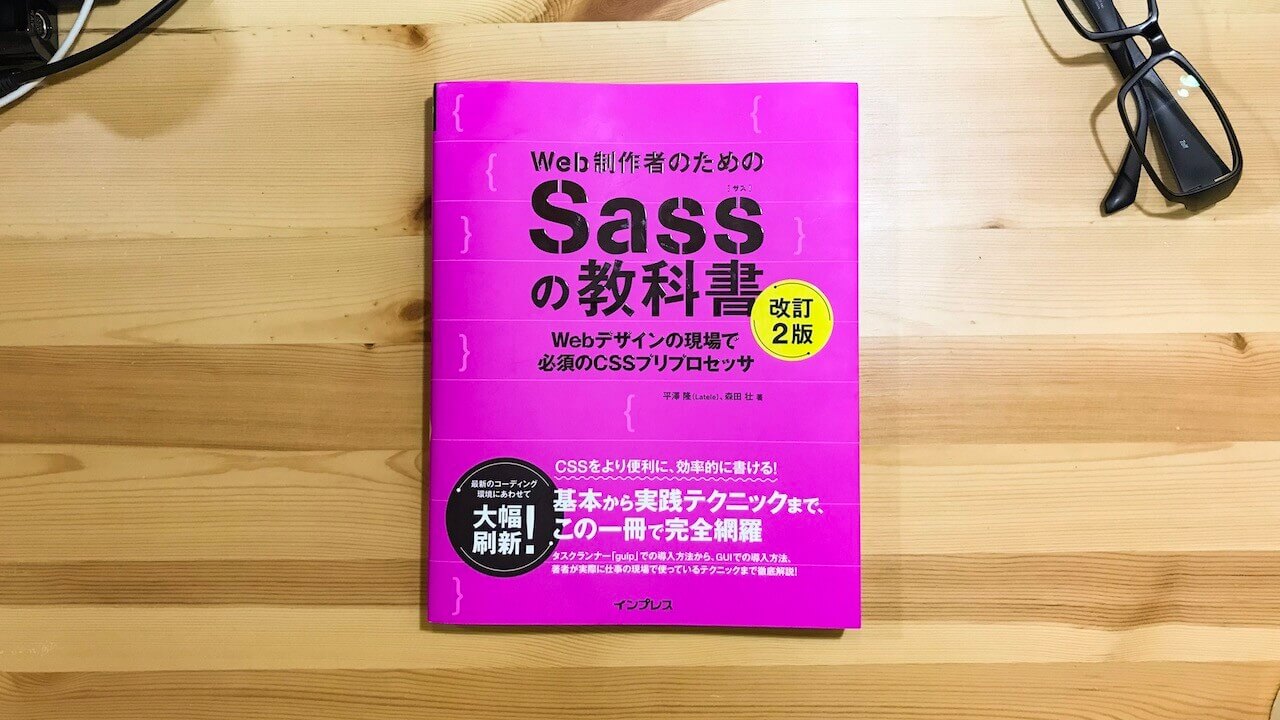@JUNP_Nです。僕がブログ執筆時に使うアプリをまとめてみました。情報収集から記事公開、画像編集まで利用するアプリは多くあると思いますが、僕が利用しているのはこんな感じです。
ブログ更新の大前提としてモブログはしない主義!
本当はモブログとかしちゃいたいなって思ってます。でも「ブログ編集はMacから」というスタイルを貫き通しています。
理由はたくさんあるのですが、各アプリのアイコン画像を取得してきたり、Wordpressのアイキャッチ画像を設定したり、iPhoneだけではできない環境(ブログ投稿ルール)なのです。
個人的にiPhoneは情報収集だけと割りきった方がいいと思ってますし、毎日MacBookAirを持ち歩いているわけだし、更新したかったらMacのほうが断然早いですからね。
情報収集に使うアプリ
ブログのネタ探しの基本はRSS購読。RSSの購読数はかなり多く718件(2012年7月現在)です。
そのためRSSリーダーは必須。僕はReederを利用しています。
基本はiPhoneで気になる記事にスター付与。
記事をちゃんと読むのはMacからと決めています。
気になった記事はEvernoteに放り込みます。
 Evernote 4.2.2(無料)
Evernote 4.2.2(無料)
カテゴリ: 仕事効率化, ユーティリティ
販売元: Evernote - Evernote(サイズ: 20.5 MB)
全てのバージョンの評価:



 (29,982件の評価)
(29,982件の評価) iPhone/iPadの両方に対応
iPhone/iPadの両方に対応当然管理はMacから。
記事執筆に使うアプリ
収集した情報から「これは記事にしよう!」と思ったらタイトル案だけをTaskPaperに書き出しています。
 TaskPaper — Simple to-do lists 2.1(¥850)
TaskPaper — Simple to-do lists 2.1(¥850)
カテゴリ: 仕事効率化, ユーティリティ
販売元: Hog Bay Software - Jesse Grosjean(サイズ: 5 MB)
全てのバージョンの評価:



 (45件の評価)
(45件の評価) iPhone/iPadの両方に対応
iPhone/iPadの両方に対応もちろんMac版と同期して使ってます。
 TaskPaper 2.3.2(¥2,200)
TaskPaper 2.3.2(¥2,200)
カテゴリ: 仕事効率化, ユーティリティ
販売元: Hog Bay Software - Jesse Grosjean(サイズ: 1.2 MB)
全てのバージョンの評価:




 (8件の評価)
(8件の評価)TaskPaperでは他にもサイトの改善したい点やその他諸々のブログ運営に関する個人的な思いつきを書き出しています。
もちろんプライベートのタスク管理もTaskPaperです。
メインの記事執筆に使うアプリは言わずと知れたMarsEdit。下書きなども全てMarsEditです。

カテゴリ: ソーシャルネットワーキング, 仕事効率化
販売元: Red Sweater Software - Red Sweater Software(サイズ: 6.2 MB)
全てのバージョンの評価:




 (4件の評価)
(4件の評価)ちなみに@saku_t2はCoda2を使って書いています。(MarsEdit買えばいいのに)
@saku_t2はサイト周りを弄るほうが主な役割なので、Coda2で記事を書いてHTMLをコピペして使ってます。なんて贅沢な使い方。

カテゴリ: 開発ツール, 仕事効率化
販売元: Panic, Inc. - Panic, Inc.(サイズ: 41.1 MB)
全てのバージョンの評価:



 (77件の評価)
(77件の評価)もちろん男子ハックのテーマもCoda2を使って作成しています。
画像編集には6個のアプリを利用中。
1つは純正アプリの「プレビュー」です。主にiPhoneのスクリーンショットを2枚並べた1枚の画像を作成する時に使ってます。
注釈を入れるのは当然「Skitch」です。
 Skitch 1.0.11(無料)
Skitch 1.0.11(無料)
カテゴリ: 仕事効率化, グラフィック&デザイン
販売元: Skitch - Skitch Inc(サイズ: 5.4 MB)
全てのバージョンの評価:




 (92件の評価)
(92件の評価)ぼかしやモザイクなどの加工は昔から定番の「ToyViewer」を使用。
 ToyViewer 5.1.2(無料)
ToyViewer 5.1.2(無料)
カテゴリ: グラフィック&デザイン, 写真
販売元: Takeshi Ogihara - Takeshi Ogihara(サイズ: 6.3 MB)
全てのバージョンの評価:



 (55件の評価)
(55件の評価)iPhoneのキャプチャを撮った時に邪魔なメニューバーを消したい時は「Status Barred」を。でもSkitchで消すことのほうが多いですし、めんどうだから消さないことのほうが断然多いわけで...。

カテゴリ: 開発ツール, ユーティリティ
販売元: Vivex Software - David Walton(サイズ: 0.4 MB)
全てのバージョンの評価:



 (4件の評価)
(4件の評価)アプリのアイコンにドロップシャドウを付けたい時に利用しているのが「DropShadowIn」というフリーアプリ。
画像のアップロード前にサイズを減らすのには以下の2つのアプリを利用。
1つは「ImageOptim」です。
ブロガー必携アプリ。画像のメタデータを削除してサイズを小さくする『ImageOptim』 * 男子ハック
@JUNP_Nです。サイトの表示速度ってなかなか上がらない。できる限り快適に見てもらいたい。じゃあ画像のデータを軽くするところから始めてみよう。ということで、最近は「ImageOptim」を使ってデータを小さくするようにしています。
もう1つは「JPEGmini」です。1日20枚の画像までしかつかえない機能制限の無料版もあるのでお試しください。
 JPEGmini 1.2(¥1,700)
JPEGmini 1.2(¥1,700)
カテゴリ: 写真, グラフィック&デザイン
販売元: ICVT Ltd. - ICVT Ltd.(サイズ: 1.6 MB)
全てのバージョンの評価:




 (4件の評価)
(4件の評価)男子ハックで紹介した記事はこちら。
1.2MB→394KBってすごいぞ!画像データを軽くする「JPEG mini」がMacアプリに! * 男子ハック
@JUNP_Nです。ブロガー含めWeb制作をしている人はサイトが軽くなるなら嬉しい訳で、画像なんかも軽ければ軽いほど嬉しい訳で。JPEGの画像データを超軽くしてくれるWebサービス「JPEG mini」がMacのアプリになりましたよ!
まとめ
書き終わってみて「結構ベタなアプリしか使ってない」ということに気が付きました。これからブログを始めようと思っている人には参考になるかもしれませんが、現在ブログをやっている人には参考になりそうにありませんでした。
というわけで、男子ハックは特別なアプリなんか使わずにこんな感じで書いています。